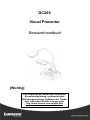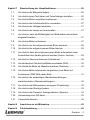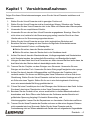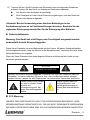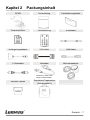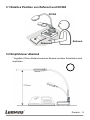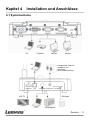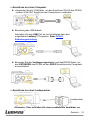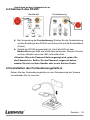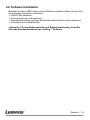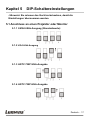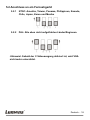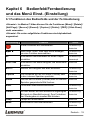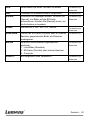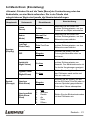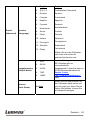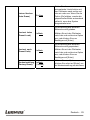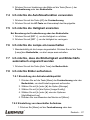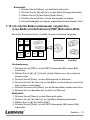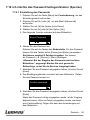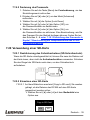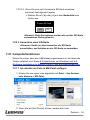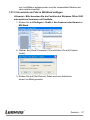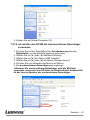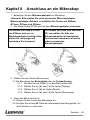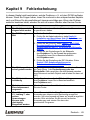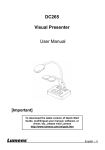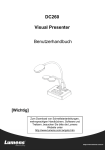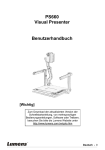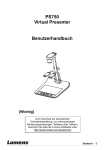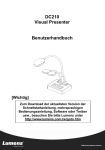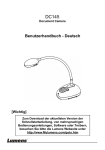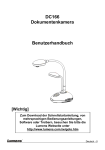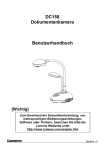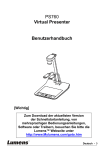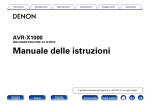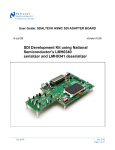Download DC265-Manual
Transcript
DC265 Visual Presenter Benutzerhandbuch [Wichtig] Zum Download der aktuellsten Version der Schnellstartanleitung, mehrsprachigen Bedienungsanleitung, Software oder Treiber usw., besuchen Sie bitte Lumens unter http://www.lumens.com.tw/goto.htm Deutsch - 0 Inhalt Copyright-Informationen .................................................................................. 3 Kapitel 1 Vorsichtsmaßnahmen................................................................... 4 Sicherheitshinweise....................................................................................... 5 FCC-Warnung .............................................................................................. 5 EN55022 (CE-Strahlung) Warnung................................................................ 6 Kapitel 2 Packungsinhalt.............................................................................. 7 Kapitel 3 Produktübersicht .......................................................................... 8 3.1 Relative Position von Referent und DC265........................................ 9 3.2 Empfohlener Abstand ......................................................................... 9 3.3 Falsche Benutzung........................................................................... 10 Kapitel 4 Installation und Anschlüsse ...................................................... 11 4.1 Systemschema ................................................................................. 11 4.2 Befestigung des DC265 auf einem Tisch ......................................... 12 4.3 Anschluss von Geräten .................................................................... 12 4.4 Gebrauch des DC265....................................................................... 15 4.5 Installation des Fernbedienungshalters............................................ 15 4.6 Software Installation ......................................................................... 16 Kapitel 5 DIP-Schaltereinstellungen ......................................................... 17 5.1 Anschluss an einen Projektor oder Monitor ..................................... 17 5.2 Anschluss an ein Fernsehgerät........................................................ 18 Kapitel 6 Bedienfeld/Fernbedienung und das Menü Einst. (Einstellung) ................................................................................ 19 6.1 Funktionen des Bedienfelds und der Fernbedienung ...................... 19 6.2 Menü Einst. (Einstellung) ................................................................. 21 Deutsch - 1 Kapitel 7 Beschreibung der Hauptfunktionen.......................................... 26 7.1 Ich möchte die Bildquelle ändern ..................................................... 26 7.2 Ich möchte einen Text klarer und Fotos farbiger einstellen.............. 26 7.3 Ich möchte Bilder vergrößern/verkleinern ........................................ 26 7.4 Ich möchte die Autofokusfunktion verwenden.................................. 27 7.5 Ich möchte die Helligkeit einstellen .................................................. 27 7.6 Ich möchte die Lampe ein-/ausschalten........................................... 27 7.7 Ich möchte, dass die Bildhelligkeit und Bildschärfe automatisch eingestellt werden ............................................................................ 27 7.8 Ich möchte Bilder aufnehmen........................................................... 27 7.9 Ich möchte mir die aufgenommenen Bilder ansehen....................... 28 7.10 Ich möchte die aufgenommenen Bilder löschen .............................. 28 7.11 Ich möchte, dass die aufgenommenen Bilder automatisch beim Ausschalten des Geräts gelöscht werden (Autom. löschen) ........... 29 7.12 Ich möchte Videos aufnehmen (Aufnehmen)................................... 29 7.13 Ich möchte einen Teil des Live Bildes verschieben (PAN) ..................... 30 7.14 Ich möchte die Bilder als Diaschau ansehen (Diaschau)..................... 30 7.15 Ich möchte Bilder miteinander vergleichen (Live-Bilder mit Aufnahmen) (PBP, Bild neben Bild).................................................. 31 7.16 Ich möchte die werkseitigen Standardeinstellungen wiederherstellen (Werkseinstellungen) ............................................ 32 7.17 Ich möchte das Bildrauschen verringern (Projektortyp) ................... 32 7.18 Ich möchte das Startlogo ändern...................................................... 33 7.19 Ich möchte das Passwort festlegen/ändern (Sperren) ..................... 34 7.20 Verwendung einer SD-Karte............................................................. 35 7.21 Computerfunktionen ......................................................................... 36 Kapitel 8 Anschluss an ein Mikroskop ..................................................... 43 Kapitel 9 Fehlerbehebung .......................................................................... 45 Deutsch - 2 Copyright-Informationen Copyrights © Lumens Digital Optics Inc. Alle Rechte vorbehalten. Lumens ist eine Marke, die derzeit für die Lumens Digital Optics Inc. eingetragen wird. Das Kopieren, Reproduzieren und Übertragen dieser Datei ist ohne eine Lizenz der Lumens Digital Optics Inc. nur zur Datensicherung nach dem Kauf dieses Produkts zulässig. Um das Produkt weiterhin verbessern zu können, behält sich die Lumens Digital Optics Inc. das Recht vor, Produktspezifikationen ohne Vorankündigung zu ändern. Die in dieser Datei enthaltenen Informationen können ohne Vorankündigung geändert werden. Um ausführlich zu erläutern oder zu beschreiben, wie dieses Produkt verwendet werden soll, ist es möglich, dass auf andere Produkte anderer Firmen verwiesen wird. Es besteht keine Absicht einer Rechtsverletzung. Haftungsausschlusserklärung: Lumens Digital Optics Inc. ist weder für mögliche technologische oder redaktionelle Fehler oder Auslassungen noch für zufällige und ähnliche Schäden haftbar, die mit dem Anbieten dieser Datei oder dem Benutzen und Bedienen des Produkts zusammenhängen. Deutsch - 3 Kapitel 1 Vorsichtsmaßnahmen Folgen Sie diesen Sicherheitsanweisungen, wenn Sie den Visual Presenter installieren und benutzen: 1. Stellen Sie den Visual Presenter nicht in geneigter Position auf. 2. Stellen Sie den Visual Presenter nicht auf wackeligen Wagen, Ständern oder Tischen. 3. Verwenden Sie den Visual Presenter nicht in der Nähe von Wasser oder Wärmequellen. 4. Verwenden Sie nur empfohlenes Zubehör. 5. Verwenden Sie nur den auf dem Visual Presenter angegebenen Stromtyp. Wenn Sie nicht sicher sind, welche Art der Stromversorgung anliegt, wenden Sie sich an Ihren Händler oder an Ihr Stromversorgungsunternehmen. 6. Stellen Sie den Visual Presenter an einer leicht zugänglichen Steckdose auf. 7. Beachten Sie beim Umgang mit dem Stecker die folgenden Sicherheitshinweise. Anderenfalls besteht Funken- und Brandgefahr. Stellen Sie sicher, dass der Stecker staubfrei ist. Stellen Sie sicher, dass der Stecker fest in der Steckdose steckt. 8. Achten Sie darauf, dass die Wandsteckdosen, Verlängerungskabel und Steckerleisten nicht überlastet werden, da anderenfalls Stromschlag- und Brandgefahr besteht. 9. Verlegen Sie das Kabel des Visual Presenters so, dass niemand darüber laufen kann, da das Kabel oder der Stecker dadurch beschädigt werden können. 10. Trennen Sie den Projektor vor dem Reinigen vom Stromnetz. Verwenden Sie zum Reinigen ein feuchtes Tuch. Verwenden Sie keine Reinigungsflüssigkeiten oder -sprays. 11. Achten Sie darauf, dass die Lüftungsschlitze und Öffnungen des Projektors nicht verdeckt werden. Sie dienen zur Belüftung des Visual Presenters und zum Schutz vor Überhitzung. Stellen Sie den Visual Presenter nicht auf eine weiche Unterlage wie z.B. ein Sofa oder einen Teppich. Stellen Sie ihn nur in eine fest eingebaute Vorrichtung, wenn eine ausreichende Belüftung gewährleistet ist. 12. Führen Sie keine Fremdkörper durch die Öffnungen des Gehäuses in das Gerät. Achten Sie darauf, dass keine Flüssigkeiten in den Visual Presenter gelangen. 13. Benutzen Sie das Produkt nur so, wie es ausdrücklich in diesem Benutzerhandbuch beschrieben wird. Beim Öffnen oder Entfernen des Gehäuses werden Bereiche mit gefährlicher Spannung freigelegt. Es besteht Stromschlag- und Verletzungsgefahr. Lassen Sie alle Reparaturen von lizenzierten Fachleuten ausführen. 14. Trennen Sie den Visual Presenter bei Gewitter und wenn er über einen längeren Zeitraum nicht verwendet wird vom Stromnetz. Stellen Sie den Visual Presenter und die Fernbedienung nicht auf Wärme abstrahlende Geräte oder auf aufgewärmte Gegenstände. Deutsch - 4 15. Trennen Sie den Visual Presenter vom Stromnetz, wenn die folgenden Situationen auftreten. Lassen Sie das Gerät von lizenzierten Fachleuten reparieren: Der Stecker oder das Kabel ist beschädigt. Eine Flüssigkeit ist in den Visual Presenter eingedrungen, oder das Gerät war Regen oder Wasser ausgesetzt. <Hinweis> Bei der Verwendung eines falschen Batterietyps in der Fernbedienung kann es zu Funktionsstörungen kommen. Beachten Sie die regionalen Entsorgungsvorschriften für die Entsorgung alter Batterien. Sicherheitshinweise Warnung: Das Gerät darf nicht Regen oder Feuchtigkeit ausgesetzt werden. Anderenfalls besteht Stromschlaggefahr. Dieser Visual Presenter hat einen Netzstecker mit drei Leitern. Mit dieser Sicherheitsfunktion soll sichergestellt werden, dass der Stecker in die Steckdose passt. Versuchen Sie nicht, diese Sicherheitsfunktion zu umgehen. Wenn der Visual Presenter über einen längeren Zeitraum nicht benutzt wird, sollte er vom Stromnetz getrennt werden. ACHTUNG STROMSCHLAGGEFAHR Achtung: Es besteht Stromschlaggefahr. Entfernen Sie nicht das Gehäuse (oder die Rückseite). Im Innern befinden sich keine Teile, die vom Benutzer selbst repariert werden können. Lassen Sie alle Reparaturen von lizenzierten Fachleuten ausführen. Dieses Symbol weist darauf hin, dass in diesem Gerät Bereiche mit Hochspannung sind, bei denen Stromschlaggefahr besteht. Dieses Symbol weist auf wichtige Betriebs- und Wartungsanweisungen in diesem Benutzerhandbuch hin. FCC-Warnung HINWEIS: DER HERSTELLER IST NICHT FÜR INTERFERENZEN BEIM RADIO- ODER FERNSEHEMPFANG VERANTWORTLICH, DIE AUF NICHT GENEHMIGTE ÄNDERUNGEN AM GERÄT ZURÜCKZUFÜHREN SIND. SOLCHE ÄNDERUNGEN KÖNNEN ZUM ENTZUG Deutsch - 5 DER BETRIEBSERLAUBNIS FÜR DAS GERÄT FÜHREN. Hinweis: Dieses Gerät wurde geprüft, und es entspricht gemäß Abschnitt 15 der FCC-Vorschriften den Grenzwerten für ein digitales Gerät der Klasse A oder B. Diese Grenzwerte dienen einem angemessenen Schutz vor störenden Interferenzen in Wohnräumen. Dieses Gerät erzeugt und verwendet Hochfrequenzenergie und kann diese auch abstrahlen. Wenn es nicht entsprechend der Anleitung installiert und benutzt wird, kann es bei der Funkkommunikation Störungen verursachen. Es kann jedoch nicht ausgeschlossen werden, dass in bestimmten Geräten dennoch Störungen auftreten. Wenn dieses Gerät Störungen beim Radio- oder Fernsehempfang verursachen sollte, was Sie feststellen können, indem Sie das Gerät aus- und wieder einschalten, können Sie versuchen, die Störungen durch eine oder mehrere der folgenden Maßnahmen zu beheben: • • • • Richten Sie die Empfangsantenne neu aus oder stellen Sie sie an einen anderen Ort. Vergrößern Sie den Abstand zwischen dem Gerät und dem Empfänger. Schließen Sie das Gerät und den Empfänger an zwei unterschiedliche Stromkreise an. Wenden Sie sich an einen Radio- oder Fernsehtechniker. Hinweis: (1) Um den FCC-Emissionsgrenzwerten zu entsprechen und um Interferenzen beim Radio- und Fernsehempfang zu vermeiden, muss ein nicht abgeschirmtes Netzkabel verwendet werden. Verwenden Sie nur die mitgelieferten Netzkabel. (2) Schließen Sie E/A-Peripheriegeräte nur mit abgeschirmten Kabeln an das Gerät an. (3) Änderungen und Modifikationen, die nicht ausdrücklich von der für die Einhaltung der Vorschriften verantwortlichen Stelle genehmigt wurden, können zum Entzug der Betriebserlaubnis für das Gerät führen. EN55022 (CE-Strahlung) Warnung Dieses Produkt ist für die Verwendung in den Bereichen Wirtschaft, Industrie und Ausbildung vorgesehen. Eine Verwendung in Wohnumgebungen ist nicht vorgesehen. Dieses ist ein Produkt der Klasse A. In einer Wohnumgebung können Störungen beim Radiooder Fernsehempfang verursacht werden. In diesem Fall ist der Benutzer angehalten, entsprechende Maßnahmen zu ergreifen. Typische Verwendungsorte sind Konferenzräume, Besprechungsräume und Auditorien. Deutsch - 6 Kapitel 2 Packungsinhalt DC265 Kurzanleitung Fernbedienungshalter Download-Karte Fernbedienung Audiokabel Verlängerungsadapter VGA-Kabel USB-Kabel C-Videokabel Netzkabel Mikroskopadapter Aussehen je nach Land/ Region unterschiedlich. Software-Tasche Gepolsterte Tragetasche (Sonderzubehör) Deutsch - 7 Kapitel 3 Produktübersicht 8. Schwanenhals 7. AF-Taste 4. LED-Anzeige 1. Lampe 3. Bedienfeld 2. Sensor für Fernbedienung 9. Integriertes Mikrofon 5. Objektiv 6. DIP-Schalter (Unterseite) Deutsch - 8 3.1 Relative Position von Referent und DC265 DC265 Dokument Referent 3.2 Empfohlener Abstand * Ungefähr 470mm Abstand zwischen Kamera und dem Schreibtisch wird empfohlen. Deutsch - 9 3.3 Falsche Benutzung Deutsch - 10 Kapitel 4 Installation und Anschlüsse 4.1 Systemschema PC Projektor Monitor PC Monitor Lautsprecher (oder ein Verstärker vor Anschluss eines Lautsprechers) LCD TV SD-Karte PC Fernsehgerät Deutsch - 11 4.2 Befestigung des DC265 auf einem Tisch 1. Bitte stellen Sie zuerst den DIP-Schalter ein. Siehe Kapitel 5 „DIP-Schaltereinstellungen“ im Benutzerhandbuch des DC265. 2. Beachten Sie die Installationsanleitung für die Basis für Installationshinweise zu allen Teilen. 4.3 Anschluss von Geräten 4.3.1 Schritt 1: Anstecken an einer Netzsteckdose Netzsteckdose <Hinweis> Das Aussehen des Netzkabels ist je nach Land/Region unterschiedlich. 4.3.2 Schritt 2: Anschluss an Anzeigegeräte Anschluss an einen Projektor Verbinden Sie den Anschluss VGA OUT des DC265 mit dem VGA IN des Projektors durch ein VGA Kabel. Anschluss an einen Monitor Verbinden Sie den Anschluss VGA PASSTHROUGH des DC265 mit dem VGA IN des Monitors durch ein VGA Kabel. [Hinweis] Der Anschluss VGA PASSTHROUG gibt nur VGA IN Signale wieder. Deutsch - 12 Anschluss an ein Fernsehgerät 1. Benutzen Sie den Verlängerungsadapter und ein C-Video Kabel, um den Anschluss EXTENDER des DC265 mit dem C-Video Eingang eines Fernsehers zu verbinden. 2. Einstellung des DIP-Schalters NTSC: Amerika, Taiwan, Panama, Philippinen, Kanada, Chile, Japan, Korea und Mexiko. PAL: Alle oben nicht aufgeführten Länder/Regionen: <Hinweis> OSD ist bei C-Video nicht verfügbar. Funktionen wie [Menu] / [Rotate] / [PAN] / [Source] / [Record] / [Capture] / [Delete] / [PBP] / [Slide Show] sind am Bedienfeld und der Fernbedienung nicht verfügbar. <Hinweis> Der VGA Ausgang wird nicht unterstützt, sobald der C-Video Ausgang aktiviert wird. 3. Die Einstellungen des DIP-Schalters sind erst nach einem Neustart des DC265 verfügbar. Anschluss an einen LCD TV/PDP Verwenden Sie zum Anschluss an einen LCD TV/ PDP das HDMI-Kabel Deutsch - 13 Anschluss an einen Computer Verwenden Sie ein VGA Kabel, um den Anschluss VGA IN des DC265 mit dem VGA OUT Anschluss des Computers zu verbinden. Benutzung des USB Kabels Schließen Sie den USB Port an und installieren dann das mitgelieferte Ladibug™ Programm. Siehe DC265 Bedienungsanleitung Benutzen Sie den Verlängerungsadapter und das RS232 Kabel, um den EXTENDER des DC265 an den RS232 Anschluss des Computers anzuschließen. Anschluss an einen Lautsprecher Lautsprecher <Hinweis>: Oder schließen Sie einen zusätzlichen Verstärker vor Deutsch - 14 Anschluss an den Lautsprecher an. 4.4 Gebrauch des DC265 Bedienfeld Fernbedienung Bei Verwendung der Fernbedienung: Richten Sie die Fernbedienung auf den Empfänger des DC265 und drücken Sie auf die Einschalttaste (Power). Sobald der DC265 eingeschaltet ist, blinkt die LED auf dem Bedienfeld einige Male und bleibt dann beleuchtet. Wenden Sie sich an Ihren Händler, wenn die LED nicht aufleuchtet. <Hinweis> Wenn die Passwort-Seite angezeigt wird, geben Sie das Passwort ein. Sollten Sie das Passwort vergessen haben, wenden Sie sich an Ihren Händler oder an ein Service-Center. 4.5 Installation des Fernbedienungshalters Setzen Sie den Fernbedienungshalter an den Schwanenhals der Kamera und schieben Sie ihn herunter. Deutsch - 15 4.6 Software Installation Nachdem Sie den USB-Treiber und die Software installiert haben, können Sie die folgenden Funktionen ausführen: Den DC265 bedienen. Fotos aufnehmen und speichern. Das Bild beschriften, wichtige Einzelheiten hervorheben und es speichern. Unterstützt die Vollbildfunktion. <Hinweis>: Für Installationsschritte und Softwarebedienung, lesen Sie bitte das Benutzerhandbuch der Ladibug™ Software. Deutsch - 16 Kapitel 5 DIP-Schaltereinstellungen <Hinweis> Sie müssen das Gerät zurücksetzen, damit die Einstellungen übernommen werden. 5.1 Anschluss an einen Projektor oder Monitor 5.1.1 SXGA 60Hz Ausgang (Standardwerte): 5.1.2 XGA 60Hz Ausgang 5.1.3 HDTV 720P 50Hz-Ausgabe 5.1.4 HDTV 720P 60Hz-Ausgabe Deutsch - 17 5.2 Anschluss an ein Fernsehgerät 5.2.1 NTSC: Amerika, Taiwan, Panama, Philippinen, Kanada, Chile, Japan, Korea und Mexiko 5.2.2 PAL: Alle oben nicht aufgeführten Länder/Regionen. <Hinweis> Sobald der C-Videoausgang aktiviert ist, wird VGA nicht mehr unterstützt. Deutsch - 18 Kapitel 6 Bedienfeld/Fernbedienung und das Menü Einst. (Einstellung) 6.1 Funktionen des Bedienfelds und der Fernbedienung <Hinweis>: Im Modus C-Video können Sie die Funktionen [Menu] / [Rotate] / [Half Page] / [Source] / [Record] / [Capture] / [Delete] / [PBP] / [Slide Show] nicht verwenden. <Hinweis> Die unten aufgeführten Funktionen sind alphabetisch angeordnet. Bezeichnung Funktion Visual Presenter ein-/ausschalten. Gerät Fernbedienung/ Bedienfeld ghij AF Auto Tune BRT+/- Nach oben, unten, links oder rechts bewegen, um eine Funktion auszuwählen. Automatisch die Brennweite zu einem Objekt einstellen. Automatisch die beste Helligkeit und Bildschärfe einstellen. Manuell die Helligkeit des Bilds einstellen. Fernbedienung/ Bedienfeld Fernbedienung/ Kamerakopf Bedienfeld Fernbedienung/ Bedienfeld Capture Delete Enter Die Aufnahme auf der SD-Karte (Priorität) oder in den internen Speicher speichern. Das auf der SD-Karte (Priorität) oder im internen Speicher gespeicherte Bild löschen. Funktionen übernehmen/aktivieren. Fernbedienung/ Bedienfeld Bedienfeld Fernbedienung/ Bedienfeld Freeze Lamp Menu Mit dem aktuell auf dem Bildschirm angezeigten Bild wird ein Standbild erzeugt. Zum Fortsetzen der Wiedergabe ein zweites Mal drücken. Lampe ein-/ausschalten. Menüfunktion aktivieren/beenden. Fernbedienung/ Bedienfeld Bedienfeld Fernbedienung/ Bedienfeld Deutsch - 19 PAN Verschieben Sie einen Teil des Live Bildes Fernbedienung/ Bedienfeld PBP Record Rotate Livebilder mit erfassten Bildern vergleichen. Aufnahme von bewegten Bildern. Drücken Sie [Record], um Bilder auf die SD Karte aufzunehmen, drücken Sie [Record] erneut, um die Aufnahme zu beenden. Das Bild um 0°/90°/180°/270° drehen. Fernbedienung Fernbedienung/ Bedienfeld Fernbedienung/ Bedienfeld Slide Show Source Zoom +/- Die auf der SD-Karte (Priorität) oder im internen Speicher gespeicherten Bilder als Diaschau wiedergeben. Zwischen verschiedenen Signalquellen wechseln: 1. Live-Bilder (Standard) 2. SD-Karte (Priorität) oder interner Speicher 3. Computer Bild vergrößern oder verkleinern. Fernbedienung Fernbedienung/ Bedienfeld Fernbedienung/ Bedienfeld Deutsch - 20 6.2 Menü Einst. (Einstellung) <Hinweis> Drücken Sie auf die Taste [Menu] der Fernbedienung oder des Bedienfelds, um das Menü aufzurufen. Die in der Tabelle dick unterstrichenen Werte sind jeweils die Standardeinstellungen. 1. Ebene Hauptmenü Anzeige (Display) Speich. (Storage) 2. Ebene Untermenü 3. Ebene Einstellwerte Beschreibung Fokus (Focus) 0~Max Benutzen Sie die linken und rechten Richtungstasten, um den Fokus auf ein Objekt einzustellen. Modus (Mode) Normal/Dia/ Film/Mikroskop Benutzen Sie die linken und rechten Richtungstasten, um den Bildmodus auszuwählen. Foto/Text (Photo/Text) Foto/Text/Grau Benutzen Sie die linken und rechten Richtungstasten, um den Bildmodus auszuwählen. PBP Eingabe Drücken Sie [Enter], um den Fotovergleichsmodus sofort zu aktivieren. Nachtsicht (Night Vision) Ein/Aus Benutzen Sie die linken und rechten Richtungstasten zur Auswahl. Der Nachtsichtmodus ist für dunkle Umgebungen geeignet. Digitaler Zoom (Digital Zoom) Ein/Aus Stellen Sie den digitalen Zoom mit den Pfeiltasten nach rechts und links ein oder aus. Diaschau (Slide Show) Eingabe Drücken Sie auf [Enter], um die auf der SD-Karte (Priorität) oder im internen Speicher gespeicherten Fotos oder Videos abzuspielen. Diaschaueffekt (Slide Show Effect) 1. 2. 3. 4. 5. 6. Stellen Sie den Bildwechselmodus mit den Pfeiltasten ein. Aus Auslöser Rechts Ab Seite Öffnen Deutsch - 21 Anzeige (Delay) 1. 2. 3. 4. 5. 6. 0,5 Sek. 1 Sek. 3 Sek. 5 Sek. 10 Sek. Manuell Bildqualität (Image Quality) 1. 2. 3. Hoch Mittel Niedrig Auf SD kop. (Copy To SD) Eingabe Alle löschen (Delete All) Formatieren (Format) Ja/Nein Stellen Sie die Verzögerungsdauer mit den Pfeiltasten ein. Wählen Sie den Modus Manuell, um die Bilder manuell weiterzublättern. Wählen Sie mit den Pfeiltasten nach rechts und links die Bildqualität für die Aufnahmen der Fotos und Videos aus. Drücken Sie auf [Enter], um die Daten des Visual Presenters direkt auf die SD-Karte zu speichern. Wählen Sie eine Option aus, und drücken Sie auf [Enter], um das Löschen der Fotos zu bestätigen. Das auf der SD-Karte (Priorität) oder im internen Speicher gespeicherte Bild löschen. Ja/Nein Wählen Sie eine Option aus, und drücken Sie auf [Enter], um das Formatieren der Daten auf der SD-Karte (Priorität) oder im internen Speicher zu bestätigen. Benutzen Sie die linken und Einst. (Setting) Erfassen (Capture) 1. Einzel 2. Dauerhaft 3. Deaktivieren rechten Richtungstasten zur Auswahl des Videoerfassungsmodus. (Einzel/Dauerhaft/Deaktivieren) Benutzen Sie die linken und Erfassungszeit (Capture Time) 1. 2. 3. 4. 5. 1 Std 2 Std 4 Std 8 Std 24 Std rechten Richtungstasten zur Einstellung der Erfassungszeit. <Hinweis> Funktioniert nur, wenn der Erfassungsmodus auf [continuous] eingestellt ist. Deutsch - 22 Benutzen Sie die linken und 1. 2. Erfassungs3. intervall 4. (Capture Interval) 5. 6. 5 Sek 10 Sek 30 Sek 1 Min 2 Min 5 Min rechten Richtungstasten zur Einstellung des Erfassungsintervalls. <Hinweis> Funktioniert nur, wenn der Erfassungsmodus auf [continuous] eingestellt ist. Stellen Sie den USB-Transfermodus mit den Pfeiltasten nach rechts und links ein. USB-Transfer (USB Transfer) AE 1. Kamera 2. Speichergerät Ein/Aus 1. Kamera: Verbinden mit dem DC265 für die Wiedergabe von Live-Bildern; 2. Speichergerät: Verbinden mit der SD-Karte (Priorität) oder dem internen Speicher. Unabhängig von den Umgebungsbedingungen stellt das Gerät die optimale Helligkeit ein. Wählen Sie die Option mit den Pfeiltasten ein. AWB Eingabe Unabhängig vom Licht und der Farbe in der Umgebung stellt das Gerät die optimale Farbe ein. Drücken Sie zum Aktivieren auf [Enter]. Projektortyp (Projector Type) DLP/LCD Stellen Sie die Rauschreduzierung mit den Pfeiltasten nach rechts und links ein oder aus. Lautstärke (Volume) 0 - Max Stellen Sie die Mikrofonlautstärke mit den Pfeiltasten nach rechts und links ein. Deutsch - 23 Erweit. (Advanced) Sprache (Language) 1. English Englisch 2. 繁体中文 Traditionelles Chinesisch 3. Deutsch Deutsch 4. Français Französisch 5. Español Spanisch 6. Русский Russisch 7. Nederlands Niederländisch 8. Suomi Finnisch 9. Polski Polnisch 10. Italiano Italienisch 11. Português Portugiesisch 12. Svenska Schwedisch 13. Česky Tschechisch Wählen Sie mit den Pfeiltasten nach links und rechts die gewünschte Sprache aus. Ausgabemodus (Output Mode) Sperren (Lock Down) 1. XGA 2. SXGA 3. UXGA 4. 720P 5. 1080P Ein/Aus Je nach Stellung des DIP-Schalters gibt es unterschiedliche Ausgabemodi. Lesen Sie dazu im DC265-Benutzerhandbuch im Kapitel 5 unter „DIP-Schaltereinstellungen“ nach. Stellen Sie die Sperrfunktion mit den Pfeiltasten nach rechts und links ein oder aus. Wenn Sie die Option [On] wählen, können Sie ein Passwort festlegen. Deutsch - 24 Autom. löschen (Auto Erase) Ein/Aus Stellen Sie die automatische Löschfunktion mit den Pfeiltasten nach rechts und links ein oder aus. Wenn Sie die Option [On] wählen, werden die gespeicherten Bilder automatisch gelöscht, wenn das System ausgeschaltet wird. Die Einstellung des aktuellen Bildmodus wird geladen. Voreinst. laden (Preset Load) Ja/Nein Wählen Sie mit den Pfeiltasten nach links und rechts eine Option aus, und drücken Sie zum Bestätigen auf [Enter]. Die Einstellung des aktuellen Bildmodus wird gespeichert. Voreinst. spch. (Preset Save) Ja/Nein Werkseinstellung Ja/Nein (Yes/No) (Factory Reset) Wählen Sie mit den Pfeiltasten nach links und rechts eine Option aus, und drücken Sie zum Bestätigen auf [Enter]. Wählen Sie eine Option aus, und drücken Sie sofort auf [Enter], um die Werkseinstellung zu aktivieren. Deutsch - 25 Kapitel 7 Beschreibung der Hauptfunktionen 7.1 Ich möchte die Bildquelle ändern Die Standardbildquelle ist das Live-Bild. Drücken Sie auf die Taste [Source] der Fernbedienung oder des Bedienfelds, um folgende Bildquelle einzustellen: 1. Live-Bilder (Standard) 2. SD-Karte (Priorität) oder interner Speicher 3. Computer. 7.2 Ich möchte einen Text klarer und Fotos farbiger einstellen Foto (Fotomodus) ist im [Photo/Text] Modus als Standard ausgewählt. Sie können die Einstellung mit der Fernbedienung oder dem Bedienfeld ändern. [Photo] (Standard): Zum Ansehen von Fotos oder Texten mit Fotos und zum farbiger machen von Fotos. [Text]: Zum Ansehen von Textdateien und Schärfen des Textes. [Gray]: zum Betrachten von Schwarz-Weiß Fotos und zur deutlicheren Betonung der Graustufen. Sie können die Einstellung mit der Fernbedienung oder dem Bedienfeld ändern: 1. Drücken Sie auf [MENU], um das Menü aufzurufen. 2. Wählen Sie mit [f] oder [e] die Option [Display]. 3. Wählen Sie mit [d] die Option [Photo/Text]. 4. Wählen Sie mit [f] oder [e] die Option [Photo/Text/Gray] (siehe Beschreibung oben). 5. Drücken Sie zum Beenden des Menüs auf [MENU]. 7.3 Ich möchte Bilder vergrößern/verkleinern 1. Drücken Sie zum Vergrößern des Bilds auf die Taste [Zoom +] der Fernbedienung oder des Bedienfelds. Deutsch - 26 2. Drücken Sie zum Verkleinern des Bilds auf die Taste [Zoom -] der Fernbedienung oder des Bedienfelds. 7.4 Ich möchte die Autofokusfunktion verwenden 1. Drücken Sie auf die Taste [AF] der Fernbedienung. 2. Drücken Sie auf die AF-Taste am Kamerakopf des Hauptgeräts. 7.5 Ich möchte die Helligkeit einstellen Bei Benutzung der Fernbedienung oder des Bedienfelds: 1. Drücken Sie auf [BRT +], um die Helligkeit zu erhöhen. 2. Drücken Sie auf [BRT -], um die Helligkeit zu verringern. 7.6 Ich möchte die Lampe ein-/ausschalten 1. Standardmäßig ist die Lampe eingeschaltet. Drücken Sie auf die Taste [Lamp] des Bedienfelds, um die Lampe auszuschalten. 7.7 Ich möchte, dass die Bildhelligkeit und Bildschärfe automatisch eingestellt werden 1. Drücken Sie auf die Taste [Auto Tune] des Bedienfelds. 7.8 Ich möchte Bilder aufnehmen 7.8.1 Einstellung der Aufnahmebildqualität 1. Drücken Sie auf die Taste [Menu] der Fernbedienung oder des Bedienfelds, um das Einstellungsmenü aufzurufen. 2. Wählen Sie mit [f] oder [e] die Option [Storage]. 3. Wählen Sie mit [d] die Option [Image Quality]. 4. Wählen Sie mit [f] oder [e] eine der Optionen [High/Medium/Low]. 5. Drücken Sie zum Beenden des Menüs auf [Menu]. 7.8.2 Einstellung von dauerhafter Aufnahme 1. Drücken Sie [Menu] auf der Fernbedienung oder dem Deutsch - 27 Kontrollfeld, um das Einstellungsmenü aufzurufen. 2. Drücken Sie [f] oder [e] bis zum Menü [Setting]. 3. Drücken Sie [d] bis [Capture]. 4. Drücken Sie [f] oder [e] zur Auswahl von [continuous]. 5. Drücken Sie [d] bis [Capture Time]. Drücken Sie [f] oder [e] zur Auswahl der Zeiteinstellungen. 6. Drücken Sie [d] bis [Capture Interval]. Drücken Sie [f] oder [e] zur Auswahl der Zeiteinstellungen. 7. Drücken Sie [Menu] zum Verlassen. 7.8.3 Aufnehmen und Speichern von Bildern 1. Drücken Sie auf die Taste [Capture] der Fernbedienung oder des Bedienfelds. <Hinweis> Falls der Aufnahmemodus auf [continuous] gesetzt ist, drücken Sie [Capture], um Bilder dauerhaft zu erfassen, drücken Sie [Capture] erneut zum Verlassen. 7.9 Ich möchte mir die aufgenommenen Bilder ansehen 1. Drücken Sie auf die Taste [Source] der Fernbedienung oder des Bedienfelds, um die Miniaturbilder aller Aufnahmen anzuzeigen. 2. Wählen Sie mit [c], [d], [f] oder [e] das gewünschte Miniaturbild aus. 3. Drücken Sie auf [Enter], um das Bild in voller Größe anzuzeigen. 4. Drücken Sie auf [f] oder [e], um zum vorherigen/nächsten Bild zu wechseln. 5. Drücken Sie zum Beenden der Funktion auf [Source]. 7.10 Ich möchte die aufgenommenen Bilder löschen 1. Drücken Sie auf die Taste [Source] des Bedienfelds. 2. Wählen Sie mit [c], [d], [f] oder [e] das Miniaturbild aus, das gelöscht werden soll. 3. Wenn Sie auf [Delete] drücken, wird das Fenster [Delete File] aufgerufen. 4. Wählen Sie mit [f] oder [e] die Option [Yes] (die Standardeinstellung ist Nein). 5. Drücken Sie auf [Enter], um das ausgewählte Foto zu löschen. 6. Drücken Sie zum Beenden der Funktion auf [Source]. Deutsch - 28 7.11 Ich möchte, dass die aufgenommenen Bilder automatisch beim Ausschalten des Geräts gelöscht werden (Autom. löschen) 1. Drücken Sie auf die Taste [Menu] der Fernbedienung oder des Bedienfelds, um das Einstellungsmenü aufzurufen. 2. Drücken Sie auf [f] oder [e], um das Menü [Advanced] aufzurufen. 3. Wählen Sie mit [c] oder [d] die Option [Auto Erase]. 4. Wählen Sie mit [f] die Option [On]. 5. Drücken Sie zum Beenden des Menüs auf [Menu]. 6. Sobald das Gerät ausgeschaltet wird, werden automatisch alle aufgenommenen Fotos gelöscht. 7.12 Ich möchte Videos aufnehmen (Aufnehmen) 7.12.1 Einstellung der Bildqualität 1. Drücken Sie auf die Taste [Menu] der Fernbedienung oder des Bedienfelds, um das Einstellungsmenü aufzurufen. 2. Wählen Sie mit [f] oder [e] die Option [Storage]. 3. Wählen Sie mit [d] die Option [Image Quality]. 4. Wählen Sie mit [f] oder [e] eine der Optionen [High/Medium/Low]. 5. Drücken Sie zum Beenden des Menüs auf [Menu]. 7.12.2 Aufnehmen von bewegten Bildern 1. Drücken Sie auf die Taste [Record] der Fernbedienung oder des Bedienfelds, um die Aufnahme eines Videos zu starten. 2. Drücken Sie erneut auf [Record], um die Aufnahme zu beenden. 3. Nimmt Töne über das integrierte Mikrofon des Bedienfelds auf. 7.12.3 Wiedergabe von Videos 1. Drücken Sie [Source] auf der Fernbedienung oder dem Bedienfeld, um Vorschaubilder aller aufgenommenen Videos anzuzeigen. 2. Drücken Sie [c] oder [d] oder [f] oder [e], um das gewünschte Vorschaubild auszuwählen. 3. Drücken Sie [Enter] für die Wiedergabe im Vollbild. 4. Drücken Sie [f] oder [e], um zum vorherigen/nächsten Video zu gelangen. 5. Drücken Sie [Source] zum Verlassen. [Hinweis] Nur die aufgenommenen MOV Dateien können wiedergegeben werden und die Tonwiedergabe ist nicht verfügbar; ein zusätzlicher Verstärker kann an den PHONE Port angeschlossen werden. Deutsch - 29 7.13 Ich möchte einen Teil des Live Bildes verschieben (PAN) Bei Benutzung der Fernebedienung oder des Bedienfelds: 1. Drücken Sie [PAN], um den Bildschwenkmodus aufzurufen. 2. Drücken Sie [c], [d], [f] oder [e], um die vergrößerten Bildteile zu bewegen und anzusehen. 3. Drücken Sie [PAN], um den Teilvergrößerungsmodus zu verlassen. 7.14 Ich möchte die Bilder als Diaschau ansehen (Diaschau) 7.14.1 Einstellung des Diaschaueffekts 1. Drücken Sie auf die Taste [Menu] der Fernbedienung oder des Bedienfelds, um das Einstellungsmenü aufzurufen. 2. Drücken Sie auf [f] oder [e], um das Menü [Storage] aufzurufen. 3. Wählen Sie mit [d] die Option [Slide Show Effect]. 4. Wählen Sie mit [f] oder [e] eine der Optionen [Off / Shutter / Right / Down / Side / Open] aus. 5. Drücken Sie zum Beenden des Menüs auf [Menu]. 7.14.2 Einstellung der Verzögerungsdauer 1. Drücken Sie auf die Taste [Menu] der Fernbedienung oder des Bedienfelds, um das Einstellungsmenü aufzurufen. 2. Drücken Sie auf [f] oder [e], um das Menü [Storage] aufzurufen. 3. Wählen Sie mit [d] die Option [Delay]. 4. Wählen Sie mit [f] oder [e] die Verzögerungsdauer [0,5 Sec / 1 Sec / 3 Sec / 5 Sec / 10 Sec / Manual] aus. 5. Drücken Sie zum Beenden des Menüs auf [Menu]. 7.14.3 Aktivieren/Stoppen der Diaschau <Hinweis> Bilder mit mehr als 8 MB können nicht angezeigt werden. Während der Wiedergabe kann die Funktion [Drehen] verwendet werden, um Bilder zu drehen. Fernbedienung: 1. Drücken Sie auf [Slide Show], um die Wiedergabe zu starten. 2. Drücken Sie erneut auf [Slide Show], um die Wiedergabe zu beenden. Deutsch - 30 Bedienfeld: 1. Drücken Sie auf [Menu], um das Menü aufzurufen. 2. Drücken Sie auf [f] oder [e], um das Menü [Storage] aufzurufen. 3. Wählen Sie mit [d] die Option [Slide Show] 4. Drücken Sie auf [Enter], um die Wiedergabe zu starten. 5. Um die Wiedergabe zu stoppen, wiederholen Sie die Schritte 1 bis 4. 7.15 Ich möchte Bilder miteinander vergleichen (Live-Bilder mit Aufnahmen) (PBP, Bild neben Bild) Bei dieser Funktion wird ein Live-Bild mit einer Aufnahme verglichen. C1 C2 C3 C4 C5 C6 C7 Aufnahme Live-Bild Fernbedienung: 1. Drücken Sie auf [PBP], um die PBP-Fotoauswahl (Bild neben Bild) aufzurufen. 2. Wählen Sie mit [c], [d], [f] oder [e] die Dateien aus, die verglichen werden sollen. 3. Drücken Sie auf [Enter], um den Bildvergleich zu aktivieren. 4. Drücken Sie auf [f] oder [e], um die Bilder (nur Aufnahmen) nach links oder rechts zu verschieben. 5. Drücken Sie erneut auf [Menu], um die Miniaturbilder wieder aufzurufen. 6. Drücken Sie zum Beenden der Funktion auf [Source]. Bedienfeld: 1. Drücken Sie auf [Menu], um das Menü aufzurufen. 2. Drücken Sie auf [f] oder [e], um das Menü [Display] aufzurufen. 3. Wählen Sie mit [d] die Option [PBP] 4. Drücken Sie auf [Enter], um die PBP-Fotoauswahl (Bild neben Bild) aufzurufen. Deutsch - 31 5. Wählen Sie mit [c], [d], [f] oder [e] die Dateien aus, die verglichen werden sollen. 6. Drücken Sie auf [Enter], um den Bildvergleich zu aktivieren. 7. Drücken Sie auf [f] oder [e], um die Bilder (nur Aufnahmen) nach links oder rechts zu verschieben. 8. Drücken Sie erneut auf [Menu], um die Miniaturbilder wieder aufzurufen. 9. Drücken Sie zum Beenden der Funktion auf [Source]. 7.16 Ich möchte die werkseitigen Standardeinstellungen wiederherstellen (Werkseinstellungen) 1. Drücken Sie auf die Taste [Menu] der Fernbedienung oder des Bedienfelds, um das Einstellungsmenü aufzurufen. 2. Drücken Sie auf [f] oder [e], um das Menü [Advanced] aufzurufen. 3. Wählen Sie mit [d] die Option [Factory Reset]. 4. Wählen Sie mit [f] oder [e] die Option [Yes]. 5. Drücken Sie zum Aktivieren auf [Enter]. 7.17 Ich möchte das Bildrauschen verringern (Projektortyp) Mit dieser Funktion verringert der Visual Presenter automatisch das Bildrauschen. Das Rauschen tritt besonders dann auf, wenn der Visual Presenter mit einem DLP-Projektor verbunden ist. Mit dieser Funktion können Sie die Bildqualität verbessern. 1. Drücken Sie auf die Taste [Menu] der Fernbedienung oder des Bedienfelds, um das Einstellungsmenü aufzurufen. Deutsch - 32 2. Wählen Sie mit [f] oder [e] die Option [Setting]. 3. Wählen Sie mit [d] die Option [Projector Type]. 4. Wählen Sie mit [f] oder [e] die Option [DLP/LCD]. 5. Drücken Sie zum Beenden der Funktion auf [Source]. 7.18 Ich möchte das Startlogo ändern <Hinweis> Die Datei für das Startlogo (.jpg) muss kleiner als 5MB sein. 1. Drücken Sie [DELETE] + [c] auf dem Steuerungsfeld zum Aufruf des Service Menü. 2. Drücken Sie [f] oder [e] zur Auswahl von [Logo]. 3. Drücken Sie [d] bis [Image], und drücken Sie [ENTER] zum Einlesen der gespeicherten Dateien. 4. Drücken Sie [c], [d], [e] oder [f], um eine Datei auszuwählen, und abschließend auf [ENTER], um die Änderung zu übernehmen. 5. Drücken Sie [d] bis [Loge Select], und drücken Sie anschließend auf [f] oder [e] zur Auswahl von [Customer Logo]. 6. Drücken Sie [d] bis [Logo Show time], und drücken Sie anschließend auf [f] oder [e] zum Ändern der Anzeigezeit. 7. Drücken Sie zum Beenden auf [MENU]. Deutsch - 33 7.19 Ich möchte das Passwort festlegen/ändern (Sperren) 7.19.1 Einstellung des Passworts 1. Drücken Sie auf die Taste [Menu] der Fernbedienung, um das Einstellungsmenü aufzurufen. 2. Drücken Sie auf [f] oder [e], um das Menü [Advanced] aufzurufen. 3. Wählen Sie mit [d] die Option [Lock Down]. 4. Wählen Sie mit [f] oder [e] die Option [On]. 5. Das folgende Fenster erscheint auf dem Bildschirm. Key in Password ** 6. Geben Sie das Passwort ein Drücken Sie auf die Tasten des Bedienfelds. Für das Passwort können Sie alle Tasten außer [Power] und [Enter] verwenden. Sie können maximal 2 Zeichen eingeben. Sie können als Passwort z. B. [Source] + [Menu] festlegen. <Hinweis> Bei der Eingabe des Passworts wird auf dem Bildschirm * angezeigt. Merken Sie sich genau die Reihenfolge, in der Sie die Zeichen festgelegt haben. 7. Nachdem Sie das Passwort eingegeben haben, drücken Sie auf [Enter]. 8. Das Bestätigungsfenster erscheint auf dem Bildschirm. Geben Sie das Passwort erneut ein. Confirm password 9. Nachdem Sie das Passwort eingegeben haben, drücken Sie auf [Enter]. Wenn das Passwort richtig eingegeben wurde, ist der Vorgang abgeschlossen. Wenn es falsch eingegeben wurde, erscheint eine Fehlermeldung. Folgen Sie dann den Anweisungen auf dem Bildschirm. Deutsch - 34 7.19.2 Änderung des Passworts 1. Drücken Sie auf die Taste [Menu] der Fernbedienung, um das Einstellungsmenü aufzurufen. 2. Drücken Sie auf [f] oder [e], um das Menü [Advanced] aufzurufen. 3. Wählen Sie mit [d] die Option [Lock Down]. 4. Wählen Sie mit [f] oder [e] die Option [Off], um die Passwortfunktion zu deaktivieren. 5. Wählen Sie mit [f] oder [e] die Option [On], um die Passwortfunktion zu aktivieren. Eine Beschreibung, wie Sie das Passwort für den Betrieb festlegen können, finden Sie bei den Schritten 5 - 8 unter 7.18.1 Einstellung des Passworts in Kapitel 7 Beschreibung der Hauptfunktionen des DC265 Benutzerhandbuchs. 7.20 Verwendung einer SD-Karte 7.20.1 Deaktivierung des Schreibschutzes (SD-Schreibschutz) Wenn die SD-Karte schreibgeschützt ist, können Sie zwar die Dateien auf der Karte lesen, aber nicht die Aufnahmefunktion verwenden. Schieben Sie den Riegel der SD-Karte nach oben, um den Schreibschutz aufzuheben. 7.20.2 Einsetzen einer SD-Karte 7.20.2.1 Auf dem Bildschirm erscheint [Copy to SD card]. Sie werden gefragt, ob die Dateien des DC265 auf eine SD-Karte gespeichert werden sollen. Wählen Sie mit [f] oder [e] auf dem Bedienfeld eine Option aus. Copy to SD Card YES NO Deutsch - 35 7.20.2.2 Wenn Sie eine nicht formatierte SD-Karte einsetzen, erscheint das folgende Fenster. Wählen Sie mit [f] oder [e] auf dem Bedienfeld eine Option aus. Format SD Card YES NO <Hinweis> Beim Formatieren werden alle auf der SD-Karte vorhandenen Daten gelöscht. 7.20.3 Auswerfen einer SD-Karte <Hinweis> Gerät vor dem Auswerfen der SD-Karte ausschalten, um Schäden an der SD-Karte zu vermeiden. 7.21 Computerfunktionen Stellen Sie sicher, dass das USB-Kabel angeschlossen ist und dass die Treiber installiert sind. Siehe 4.3 (Anschluss von Geräten) und 4.6 (Software Installation) in Kapitel 4 des DC265 Benutzerhandbuchs. 7.21.1 Ich möchte ein Foto in MS-Paint einfügen 1. Klicken Sie wie unten links abgebildet auf Datei > Von Scanner oder Kamera in MS-Paint. 2. Wenn Sie auf [Get Picture] klicken, werden die Fotos Deutsch - 36 von Live-Bildern aufgenommen und die verwendeten Dateien wie oben rechts eingefügt. 7.21.2 Ich möchte ein Foto in MS-Word einfügen <Hinweis>: Bitte benutzen Sie die Funktion bei Windows Office 2003 oder späteren Versionen mit OneNote. 1. Klicken Sie auf Einfügen > Grafik > Von Scanner oder Kamera in MS-Word. 2. Wählen Sie [Visual Presenter V2] und klicken Sie auf [Custom Insert]. 3. Klicken Sie auf [Get Picture]. Dabei wird eine Aufnahme eines Live-Bilds gemacht. Deutsch - 37 7.21.3 Ich möchte die Einstellung des DC265 ändern und dann ein Foto in MS-Word aufnehmen <Hinweis>: Bitte benutzen Sie die Funktion bei Windows Office 2003 oder späteren Versionen mit OneNote. 1. Klicken Sie auf Einfügen > Grafik > Von Scanner oder Kamera in MS-Word. 2. Wählen Sie [Visual Presenter V2 TWAIN] und klicken Sie auf [Custom Insert]. Deutsch - 38 3. Ein Fenster erscheint, in dem das Live-Bild angezeigt wird (siehe unten). 4. Drücken Sie auf [Setting], um den DC265 im Fenster Camera Settings einzustellen. Sie führen dabei die gleichen Schritte aus wie mit der Fernbedienung und dem Bedienfeld des DC265. Siehe Kapitel 6 Bedienfeld/Fernbedienung und das Menü Einst. (Einstellung) des DC265 Benutzerhandbuchs. 5. Drücken Sie auf [Setting], um Bilder in MS-Word aufzunehmen. 6. Drücken Sie zum Abbrechen auf [Cancel]. 7.21.4 Ich möchte den DC265 als Webcam für Skype einrichten Der DC265 kann als Webcam für Telekonferenzsoftware wie Skype und MSN verwendet werden. Im Folgenden wird beschrieben, wie Sie bei Skype vorgehen. 1. Öffnen Sie Skype, und gehen Sie zu Extras > Optionen…. 2. Wählen Sie [Video Settings] > [webcam] > [Visual Presenter V2], und markieren Sie die Option Videoversand in Gesprächen automatisch aktivieren (siehe unten). Deutsch - 39 3. Rufen Sie Ihren Kontakt an. Wenn beide Seiten miteinander verbunden sind, erscheint bei Skype das Videofenster. 7.21.5 Ich möchte den DC265 als PC-Kamera verwenden 1. Drücken Sie auf die Taste [Menu] der Fernbedienung oder des Bedienfelds, um das Einstellungsmenü aufzurufen. 2. Wählen Sie mit [f] oder [e] das Menü [Setting]. 3. Wählen Sie mit [d] die Option [USB-Transfer]. 4. Wählen Sie mit [f] oder [e] die Option [Camera]. 5. Ein Fenster mit [Visual Presenter V2] wird, wie unten abgebildet, angezeigt. Deutsch - 40 6. Klicken Sie auf [Visual Presenter V2]. 7.21.6 Ich möchte den DC265 als Austauschbaren Datenträger verwenden 1. Drücken Sie auf die Taste [Menu] der Fernbedienung oder des Bedienfelds, um das Einstellungsmenü aufzurufen. 2. Wählen Sie mit [f] oder [e] das Menü [Setting]. 3. Wählen Sie mit [d] die Option [USB Transfer]. 4. Wählen Sie mit [f] oder [e] die Option [Storage device]. 5. Drücken Sie zum Beenden des Menüs auf [Menu]. 6. Ein austauschbarer Datenträger wird angezeigt. <Hinweis> Als austauschbarer Datenträger wird die SD-Karte verwendet, wenn sich eine SD-Karte im Gerät befindet. Anderenfalls ist der interne Speicher der austauschbare Datenträger. Deutsch - 41 <Hinweis> Mit diesem Schritt wird die Aufnahmefunktion deaktiviert. Es wird empfohlen, nach Beenden dieser Funktion wieder in den Modus [Camera] zu wechseln. Folgen Sie den unten beschriebenen Schritten. 1. Drücken Sie auf die Taste [Menu] der Fernbedienung oder des Bedienfelds, um das Einstellungsmenü aufzurufen. 2. Wählen Sie mit [f] oder [e] das Menü [Setting]. 3. Wählen Sie mit [d] die Option [USB Transfer]. 4. Wählen Sie mit [f] oder [e] die Option [Camera]. 5. Drücken Sie zum Beenden des Menüs auf [Menu]. 7.21.7 Ich möchte ein interaktives Whiteboard (IWB) anschließen Um ein Interaktives Whiteboard anzuschließen, gehen Sie zur Lumens Website und laden Sie die Anleitung für eine bestimmte Marke herunter. (http://www.lumens.com.tw/goto.htm) Deutsch - 42 Kapitel 8 Anschluss an ein Mikroskop 1. Befestigen Sie den Mikroskopadapter am Mikroskop. <Hinweis> Bitte wählen Sie einen passenden Mikroskopadapter. Mikroskopadapter-Zubehör ist erhältlich für Okulare mit Ø28mm, Ø31mm, Ø33mm und Ø34mm. 2. Das Objektiv des DC265 wird mit dem Mikroskopadapter verbunden. Für Okulare von etwa Ø 33mm und Ø34mm wird nur ein Mikroskopadapter benötigt (bitte wählen Sie denjenigen mit maximalem Durchmesser). Für Okulare von etwa Ø 28 mm oder Ø31 mm wählen Sie bitte den Mikroskopadapter mit maximalem Durchmesser zusammen mit einem anderen passenden Mikroskopadapter. 3. Wählen Sie den Modus [Microscope]. 3.1. Bei Benutzung des Bedienfelds oder der Fernbedienung 3.1.1. Drücken Sie auf [MENU], um das Menü aufzurufen. 3.1.2. Wählen Sie mit [f] oder [e] die Option [Display]. 3.1.3. Wählen Sie mit [d] die Option [Mode]. 3.1.4. Wählen Sie mit [f] oder [e] die Option [Microscope]. 4. Wenn das Bild nicht klar ist. 4.1. Stellen Sie den Fokus des Mikroskops ein. 4.2. Drücken Sie auf die AF-Taste am Kamerakopf des Hauptgeräts, um den Autofokus zu aktivieren. Deutsch - 43 5. Digitaler Zoom 5.1. Drücken Sie [MENU], um das Einstellungsmenü aufzurufen. 5.2. Drücken Sie [f] oder [e] bis zu [Setting]. 5.3. Drücken Sie [d] zur Auswahl von [Digital Zoom]. 5.4. Drücken Sie [f] oder [e] zur Auswahl von [On]. 5.5. Drücken Sie [Zoom +]/[Zoom -] auf der Fernbedienung und dem Bedienfeld <Hinweis> Im Mikroskopmodus sind alle Funktionen verfügbar, außer den [Zoom +] / [Zoom -] / [PAN] Funktionen auf der Fernbedienung und dem Bedienfeld. Bitte stellen Sie das Gerät wieder in den Normalmodus zurück, da Sie anderenfalls nicht die Zoomfunktion verwenden können. 1. Drücken Sie auf die Taste [Menu] der Fernbedienung oder des Bedienfelds, um das Einstellungsmenü aufzurufen. 2. Wählen Sie mit [f] oder [e] die Option [Display]. 3. Wählen Sie mit [d] die Option [Mode]. 4. Wählen Sie mit [f] oder [e] die Option [Normal]. Deutsch - 44 Kapitel 9 Fehlerbehebung In diesem Kapitel wird beschrieben, welche Probleme u. U. mit dem DC265 auftreten können. Wenn Sie Fragen haben, lesen Sie nochmal in den entsprechenden Kapiteln nach und führen Sie die empfohlenen Lösungsvorschläge aus. Wenn das Problem weiterhin bestehen bleibt, wenden Sie sich an unsere Händler oder Service-Center. Nr. Problem Lösung 1 Das Gerät kann nicht eingeschaltet werden Stellen Sie sicher, dass Sie das Gerät an das Stromnetz angeschlossen haben. 2 Der DC265 zeigt kein Bild 1. Prüfen Sie die Stromversorgung. 2. Prüfen Sie die Kabelverbindung, siehe Kapitel 4 Installation und Anschlüsse und 4.3 Anschluss von Geräten des DC265 Benutzerhandbuchs 3. Prüfen Sie die [Source], siehe Kapitel 7 des DC265 Benutzerhandbuchs Beschreibung der Hauptfunktionen und 7.1 Ich möchte die Bildquelle ändern . 4. Prüfen Sie die Einstellungen für die Bildquelle des Projektors. Für die Auswahl der geeigneten Signalquelle lesen Sie im Benutzerhandbuch des Projektors nach. 5. Prüfen Sie die Einstellung des DIP-Schalters. Siehe Kapitel 5 DIP-Schaltereinstellungen im Benutzerhandbuch des DC265. 3 Das Bild kann nicht scharf gestellt werden Möglicherweise ist das Dokument zu nah. Drücken Sie auf die Taste [Zoom -] der Fernbedienung oder des Bedienfelds. Oder vergrößern Sie den Abstand zwischen dem Dokument und dem Objektiv und drücken Sie dann auf [AF]. 4 Das Bild ist nicht vollständig Prüfen Sie die automatische Bildeinstellung des Projektors. Lesen Sie im Benutzerhandbuch des Projektors nach. 5 Sie haben das Einschaltpasswort vergessen Wenden Sie sich an Ihren Händler oder an ein Service-Center. 6 Visual Presenter V1, Ladibug™ oder andere Anwendungen können nicht gleichzeitig ausgeführt werden Visual Presenter V1, Ladibug™ oder andere Anwendungen können nicht gleichzeitig ausgeführt werden. Nur eine Anwendung kann auf einmal ausgeführt werden. Bitte schließen Sie die zurzeit laufenden Anwendungen und starten Sie dann das gewünschte Programm. Deutsch - 45